Gestionnaire de taxonomie
La taxonomie de Contentful est créée et gérée dans la fonctionnalité Gestionnaire de taxonomie. Vous pouvez y accéder en sélectionnant Gestionnaire de taxonomie dans la barre latérale de Contentful. Toutes les actions de la section suivante sont effectuées dans cette barre latérale.
REMARQUE : seuls les propriétaires d’organisation, les administrateurs d’organisation et les développeurs peuvent accéder au Gestionnaire de taxonomie.
Pour la documentation de l’API, consultez notre documentation pour les développeurs.

Concepts
Les concepts sont les unités fondamentales (les termes) utilisées pour construire une taxonomie. En définitive, les concepts sont rattachés à vos entrées de contenu.
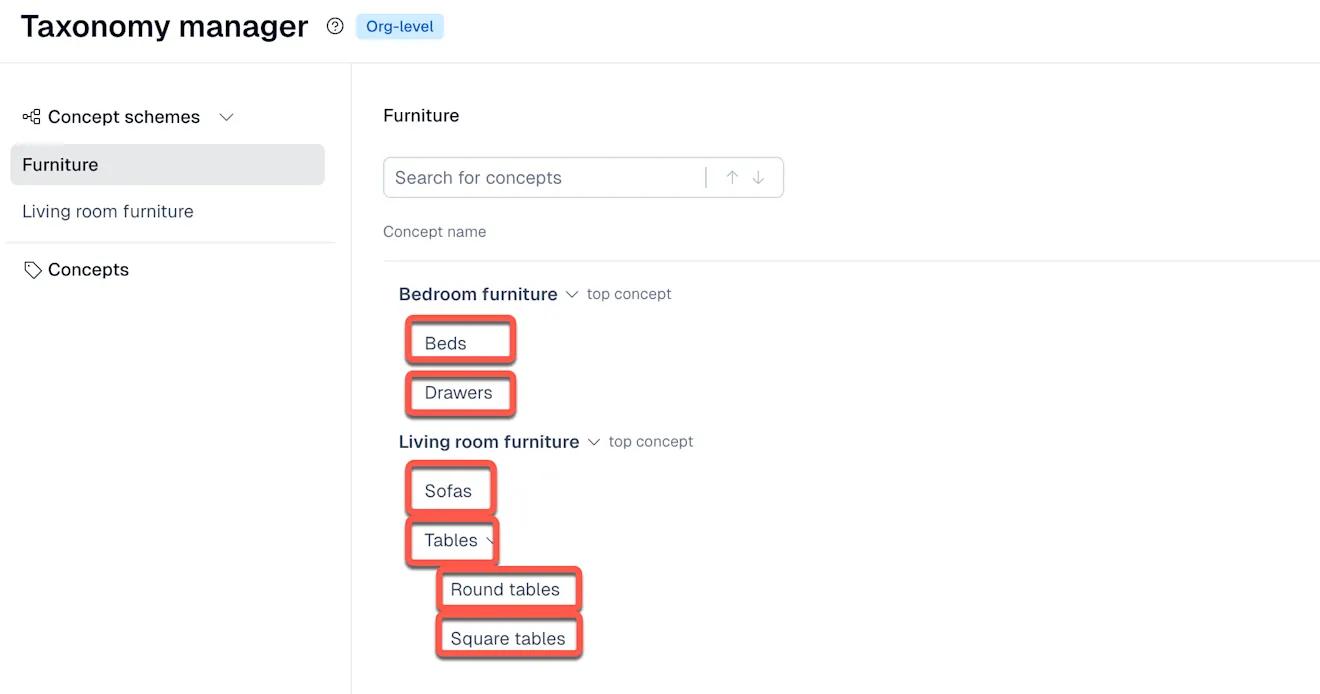
Les concepts ne nécessitent qu’un nom (l’« Libellé préféré »). Cependant, d’autres informations peuvent être ajoutées pour fournir un contexte sur la signification et l’utilisation du concept. Ces informations définiront leurs relations avec d’autres concepts.
Créer un concept
Pour créer un concept :
Accédez à l’onglet « Concepts » dans la barre latérale gauche.
Cliquez sur + Concept dans le coin supérieur droit.
Saisissez le Libellé préféré (le nom principal du concept) et d’autres champs facultatifs dans les onglets Informations de base, Libellés, Relations et Notes.
REMARQUE : pour en savoir plus sur les champs individuels, consultez notre glossaire de taxonomie.
4. Cliquez sur Enregistrer.
Modifier un concept
Pour modifier un concept :
Accédez à l’onglet « Concepts » dans la barre latérale gauche.
Cliquez sur l’icône à trois points à droite du concept que vous souhaitez modifier.
Choisissez « Modifier » dans la liste déroulante. La fenêtre d’édition du concept apparaîtra
Effectuez vos modifications et cliquez sur Enregistrer lorsque vous avez terminé.
REMARQUE : les concepts peuvent aussi être modifiés directement depuis la vue du schéma de design : survolez le concept puis cliquez sur l’icône d’édition.
Supprimer un concept
Pour supprimer un concept :
Accédez à l’onglet « Concepts » dans la barre latérale gauche.
Sélectionnez l’icône à trois points à droite du concept que vous souhaitez supprimer.
Cliquez sur Supprimer dans la liste déroulante.
Il vous sera demandé de confirmer la suppression dans la boîte de dialogue de suppression.
REMARQUE : si le concept a des connexions (c’est-à-dire s’il a des sous-concepts ou s’il est membre d’un schéma de concept), celles-ci seront affichées avant la confirmation. La suppression du concept supprimera également ces connexions.
Schémas de concepts
Bien qu’il soit possible d’utiliser la taxonomie en utilisant vos hiérarchies de concepts de manière isolée, de nombreux utilisateurs trouvent utile d’organiser et de catégoriser davantage vos concepts à l’aide de schémas de concepts, qui peuvent être considérés comme des groupes de concepts nommés.
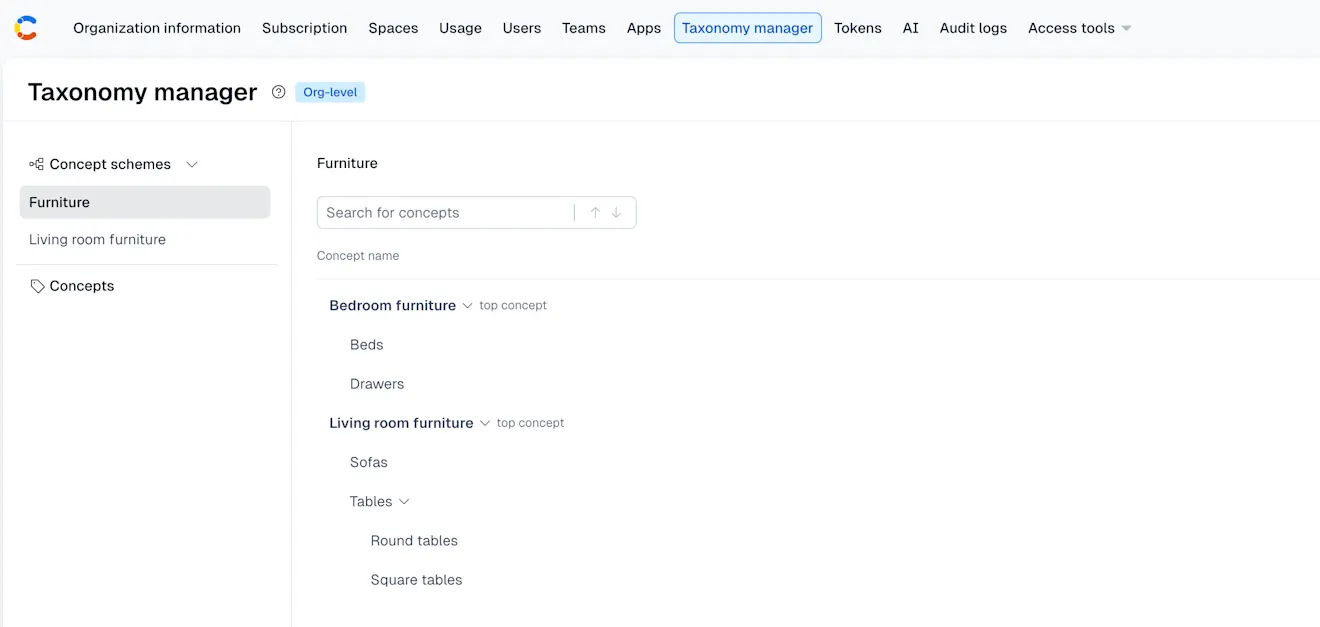
Créer un schéma de concepts
Pour créer un schéma de cencepts :
Sélectionnez l’onglet « Schémas de concepts » dans la barre latérale gauche.
Cliquez sur + Schéma de concepts dans le coin supérieur droit.
Fournissez un nom de schéma de concepts, ainsi que l’URI et la description facultatives.
Cliquez sur Créer un schéma.
Modifier un schéma de concepts
Pour modifier un schéma de concepts :
Sélectionnez l’onglet « Schémas de concepts » dans la barre latérale gauche.
Cliquez sur l’icône à trois points à droite du schéma de concepts que vous souhaitez modifier.
Choisissez Modifier dans la liste déroulante.
Effectuez vos modifications dans la fenêtre de modification et cliquez sur Enregistrer lorsque vous avez terminé.
Supprimer un schéma de concepts
Pour supprimer un schéma de concepts :
Sélectionnez l’onglet « Schémas de concepts » dans la barre latérale gauche.
Cliquez sur l’icône à trois points à droite du schéma de concepts que vous souhaitez supprimer.
Choisissez Supprimer dans la liste déroulante.
Cliquez sur Supprimer le schéma de concepts pour confirmer la suppression.
REMARQUE : la suppression d’un schéma de concepts supprime tous les concepts du schéma, mais ne supprime pas les concepts. Ils resteront accessibles dans la section Concepts.
Ajouter un concept de haut niveau à l’aide d’un concept existant
Pour ajouter un concept de haut niveau à l’aide d’un concept existant :
Dans la barre latérale gauche, sélectionnez le schéma de concepts auquel vous souhaitez ajouter un concept de haut niveau.
Cliquez sur + Concept de haut niveau dans le coin supérieur droit.
Choisissez Utiliser existant dans la liste déroulante.
Sélectionnez le concept souhaité dans le menu déroulant.
Le cas échéant, ses sous-concepts s’affichent en dessous. Vous pouvez en sélectionner un ou plusieurs pour les ajouter également au schéma de concepts. Cela permet d’ajouter efficacement plusieurs concepts existants au schéma de concepts, en commençant par le concept de haut niveau.
Cliquez sur Enregistrer.
REMARQUE : les concepts de haut niveau ne peuvent pas être des sous-concepts d’autres concepts dans le même schéma de concepts. Par exemple, s’il y a trois concepts, chacun étant un sous-concept du précédent : Meubles de chambre > Lits > Lits doubles.
Les lits pourraient être ajoutés en tant que concept de haut niveau du schéma de concepts Produits pour la maison. Cependant, Mobilier de chambre ne peut pas être ajouté à Produits pour la maison, car Lits (un sous-concept) est déjà un concept de haut niveau.
Ajouter un sous-concept à l’aide d’un concept existant
Pour ajouter un sous-concept à l’aide d’un concept existant :
Dans la barre latérale gauche, sélectionnez le schéma de concepts auquel vous souhaitez ajouter le sous-concept.
Survolez le concept qui a le sous-concept souhaité (c’est-à-dire survolez le concept que le sous-concept référence déjà dans son champ Concept générique).
Cliquez sur Ajouter un sous-concept.
Choisissez Utiliser existant dans la liste déroulante.
Sélectionnez le concept souhaité dans le menu déroulant.
Si ce concept a ses propres sous-concepts, ceux-ci sont s’affichent en-dessous. Vous pouvez en sélectionner un ou plusieurs pour les ajouter également au schéma. Cela permet d’ajouter efficacement plusieurs concepts existants au schéma de concepts.
Cliquez sur Enregistrer.
Supprimer un concept d’un schéma
Pour supprimer un concept d’un schéma :
Dans la barre latérale gauche, sélectionnez le schéma de concepts duquel vous souhaitez supprimer le concept.
Survolez le concept à supprimer et sélectionnez l’icône de la corbeille.
Choisissez Supprimer du schéma dans la liste déroulante.
REMARQUE : cela ne supprime que le concept du schéma. Cela ne supprime pas le concept, qui peut toujours être trouvé dans l’onglet « Concepts ».
Schémas de concepts : actions avancées
Les sections ci-dessus couvrent les actions de base de création et de suppression de concepts de la liste des concepts. Ces actions comprennent l’ajout et la suppression de ces concepts préexistants dans et à partir des schémas de concepts. Pour améliorer l’efficacité du flux de travail, certaines de ces opérations peuvent être effectuées avec une seule action à partir de la vue du schéma de concept.
Ajouter un nouveau concept en tant que concept de haut niveau d’un schéma de concepts
Pour ajouter un nouveau concept en tant que concept de haut niveau d’un schéma de concepts :
Dans la barre latérale gauche, sélectionnez le schéma de concepts dans lequel vous souhaitez créer un nouveau concept de haut niveau.
Cliquez sur + Concept de haut niveau dans le coin supérieur droit.
Choisissez Créer nouveau dans la liste déroulante.
Cela ouvre la fenêtre « Créer un nouveau concept ». Saisissez le « Libellé préféré » (le nom principal du concept) et d’autres champs facultatifs au besoin.
Cliquez sur Enregistrer.
L’ajout d’un nouveau concept en tant que concept de haut niveau crée les effets suivants :
Cela crée un nouveau concept (qui peut être trouvé dans l’onglet « Concepts »).
Il ajoute le concept en tant que concept de haut niveau du schéma de concepts en cours.
Ajouter un nouveau concept en tant que sous-concept dans un schéma de concepts
Pour ajouter un nouveau concept en tant que sous-concept dans un schéma de concepts :
Dans la barre latérale gauche, sélectionnez le schéma de concepts dans lequel vous souhaitez ajouter un sous-concept.
Survolez le concept qui sera le concept générique (le concept parent) du nouveau sous-concept.
Cliquez sur + Ajouter un sous-concept
Choisissez Créer nouveau dans la liste déroulante.
Cela ouvre la fenêtre modale « Créer un nouveau concept ». Saisissez le « Libellé préféré » (le nom principal du concept) et les autres champs au besoin.
Cliquez sur Enregistrer.
L’ajout d’un nouveau concept en tant que sous-concept dans un schéma de concepts a les effets suivants :
Cela crée un nouveau concept
Il ajoute ce nouveau concept au schéma de concepts. C’est là qu’il apparaîtra.
Il ajoute le concept parent souhaité du schéma de concepts en tant que concept générique du nouveau concept. C’est ce qui en fait un sous-concept.
IMPORTANT : Bien que tout cela se produise dans la vue du schéma de concept, les concepts sont toujours créés séparément et leurs propriétés de Concept générique définissent toujours les relations hiérarchiques entre eux. Cela ne dépend pas du fait que ces concepts fassent partie d’un schéma ou non.
Par exemple, si plus tard le schéma de concepts est supprimé, les concepts eux-mêmes ne seront pas supprimés, même les concepts qui ont été créés via l’onglet Schéma de concepts dans les étapes ci-dessus. Les concepts peuvent toujours être trouvés via l’onglet « Concepts » et ils continueront à avoir les mêmes informations de Concept générique, préservant ainsi la hiérarchie de taxonomie sous-jacente.
Supprimer un concept via un onglet de schéma de concepts
Pour supprimer un concept via un onglet de schéma de concepts :
Dans la barre latérale gauche, sélectionnez un schéma de concepts qui inclut le concept que vous souhaitez supprimer.
Survolez le concept à supprimer et cliquez sur l’icône de la corbeille.
Choisissez Supprimer dans la liste déroulante.
Il vous sera demandé de confirmer la suppression.
La fenêtre de confirmation affiche toutes les connexions incluses dans le concept. Cela peut inclure ses sous-concepts et ses schémas de concepts. La suppression du concept supprimera également ces connexions.
La suppression d’un concept depuis un schéma de concepts crée les effets suivants :
Le concept est retiré du schéma.
Le concept est entièrement supprimé.
REMARQUE : cela revient à supprimer le concept via l’onglet « Concepts », ce qui le supprimerait du schéma de concept lorsque ses connexions sont supprimées, pendant sa suppression.